Con la versión beta de Android P, Google pone a disposición un nuevo sistema de navegación: gestos. Esto reemplaza el esquema de navegación Back-Home-Recents que Android ha usado durante años con toques y deslizamientos rápidos.
He estado usando la compilación P beta con gestos habilitados en mi Pixel 2 desde que se lanzó en Google I / O. Así que tuve algo de tiempo para aclimatarme. Las primeras impresiones se presentan como una mezcla. Es un buen comienzo, pero todavía hay trabajo por hacer.
Los gestos fueron más fáciles de ajustar de lo que esperaba, por lo que la transición fue rápida. Algunos de los gestos también son más rápidos que tu contraparte de tocar el botón, lo que es bueno.
En el otro lado de la moneda, algunos de estos gestos son en realidad mucho más difíciles que usar los botones. Como abrir aplicaciones en pantalla dividida, por ejemplo. Con los botones, simplemente presionas Recientes, y luego eliges tus aplicaciones. Es fácil. Con Gestos, debes abrir el menú Recientes, mantener pulsado el icono de la aplicación, seleccionar «pantalla dividida» y luego elegir tu segunda aplicación. No es intuitivo en absoluto y toma alrededor de cinco veces más tiempo que antes.
Pero estoy divagando. Esta es una descripción general rápida de cómo usar los gestos y cómo son diferentes. Echemos un vistazo más de cerca a estos gestos, cómo funcionan por el momento y qué esperamos que cambien antes del lanzamiento oficial de Android P.
Los gestos todavía están claramente en beta y no están terminados. Esto no es más que un vistazo anticipado a lo que Google está creando. Las cosas podrían (y muy bien pueden) cambiar antes de que la navegación con gestos se convierta en un tendencia dentro de Android.
Cómo habilitar la navegación gestual
Lo primero es lo primero, hablemos sobre cómo activar esto. Para comenzar, avanza y proporciona a la barra de notificaciones un par de tirones para exponer el menú de Configuración rápida. Toca el icono del engranaje para saltar al menú Configuración.
En Configuración, desplázate hasta el final y toca el menú «Sistema». A partir de ahí, pulsa la opción «Gestos».
Presiona la opción «Deslizar hacia arriba el botón de inicio» y luego habilítalo. La navegación Boom-gesture ahora está activada. Con eso, esto es lo que puedes esperar.
Navegación por gestos: para bien o para mal
Lo primero que notarás es que los botones de marcha hacia «Atrás» se han ido tan pronto como regreses a la pantalla de inicio. Esto es un poco discordante al principio. Pero no te preocupes, tan pronto como una aplicación llegue al primer plano, el botón Atrás volverá a aparecer.
Pero aquí también aparece la primera rareza. Para abrir el menú «Recientes», debes deslizar el dedo hacia arriba en el botón de inicio. Por lo tanto, para abrir el cajón de la aplicación, debes deslizar hacia arriba una segunda vez. Haciendo que este gesto sea más lento que en versiones anteriores de Android, donde solo tenías que tocar el icono del cajón o deslizar hacia arriba para acceder a tus aplicaciones.
Dicho esto, no es un beneficio. Se puede acceder fácilmente al cajón de aplicación desde casi cualquier lugar con sólo un par de golpes. Por lo tanto, se trata de un escenario de ganar-perder. Es más rápido desde las aplicaciones, pero más lento desde la pantalla de inicio. Así es la vida.
Una cosa que es realmente agradable acerca del nuevo menú Recientes, sin embargo, es que ofrece acceso súper rápido a cinco de las aplicaciones más usadas. Es una especie de base de aplicaciones dentro del menú Recientes. Pero en lugar de ser personalizable, son solo cinco aplicaciones que has utilizado con frecuencia y recientemente. Esto hace que la multitarea entre varias aplicaciones se ilumine rápidamente.
De lo contrario, si solo estás intercambiando rápidamente dos aplicaciones, algo que solías hacer haciendo doble clic en el botón Recientes. Simplemente deslizarás rápidamente el botón de inicio hacia la derecha.
Un cambio definitivo
Entonces, si aún no lo has notado, en tu estado actual, el gesto de «navegación» es solo un reemplazo para el menú «Recientes». El botón de inicio todavía está presente y el botón Atrás aún está presente cuando una aplicación está en primer plano.
Pero ese es también el mayor problema en este momento. Como señalé anteriormente, esto rompe completamente los controles de la aplicación de pantalla dividida al agregar varios pasos que no deberían estar allí. Ese es un problema que Google deberá abordar antes de que llegue al horario de mayor audiencia, por lo que es algo que ya está en marcha.
En tu configuración actual, la navegación con gestos de Android P es interesante. Es fácil acostumbrarse, pero se siente inacabado, porque así es. Eventualmente, me gustaría ver que un deslizamiento de izquierda tome el lugar del botón Atrás, así como también una forma más intuitiva (y más simple) de acceder a la pantalla dividida. Dicho todo esto, creo que este es un paso en la dirección correcta.

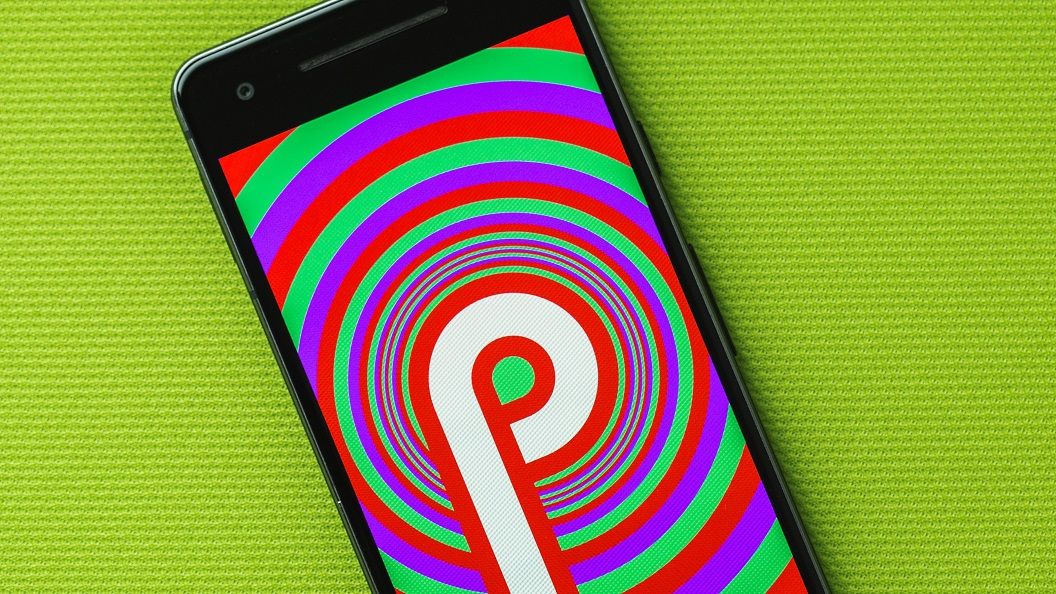
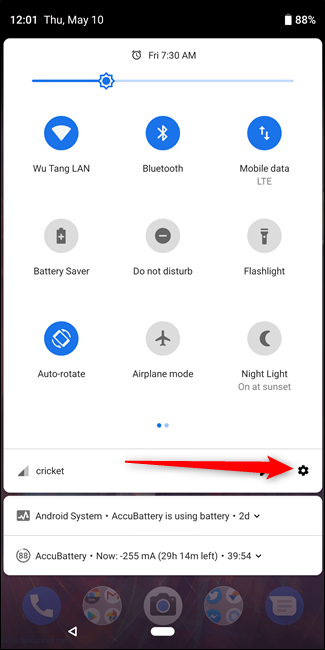
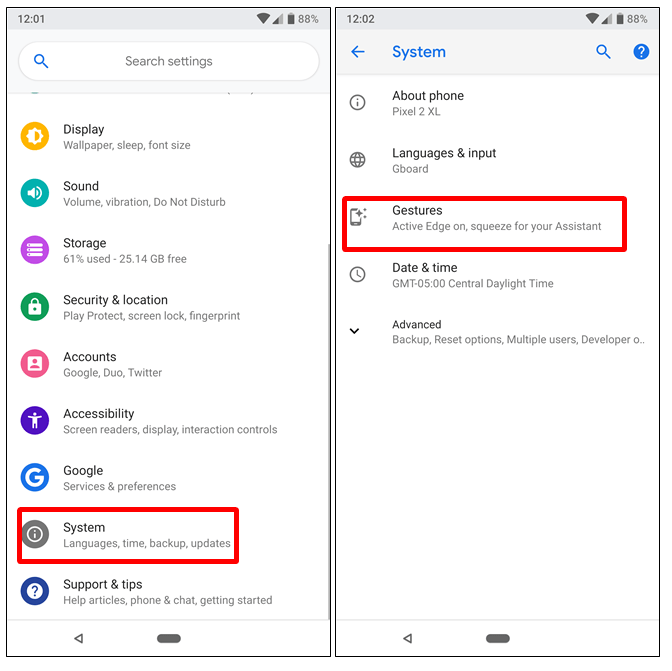
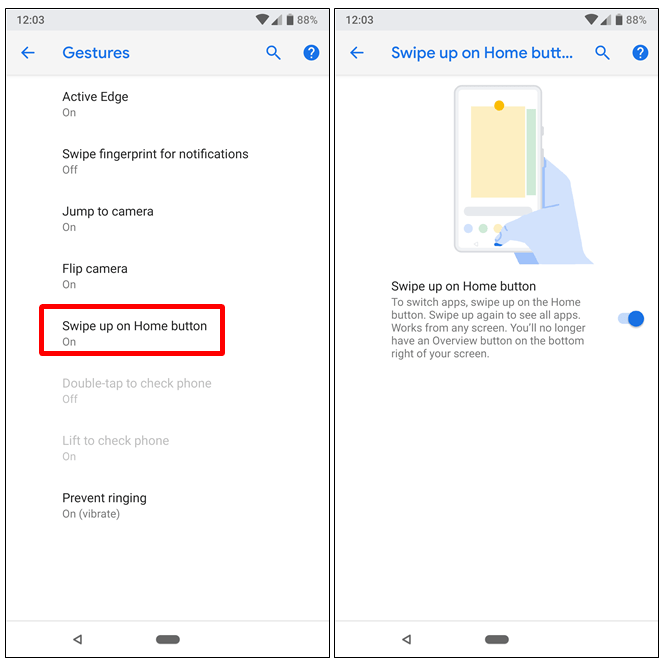
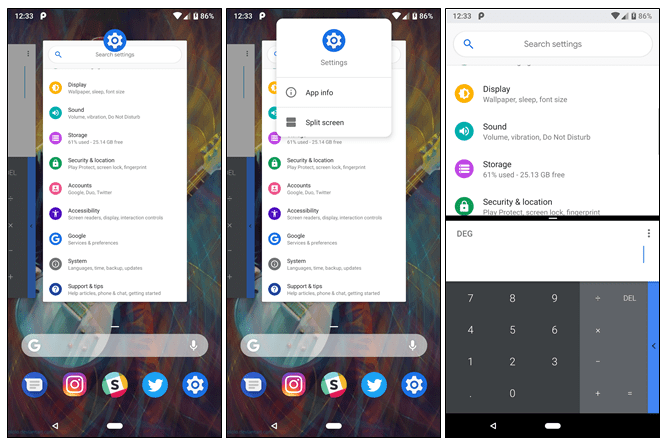
¿Tienes alguna pregunta o problema relacionado con el tema del artículo? Queremos ayudarte.
Deja un comentario con tu problema o pregunta. Leemos y respondemos todos los comentarios, aunque a veces podamos tardar un poco debido al volumen que recibimos. Además, si tu consulta inspira la escritura de un artículo, te notificaremos por email cuando lo publiquemos.
*Moderamos los comentarios para evitar spam.
¡Gracias por enriquecer nuestra comunidad con tu participación!